如何允許用戶邀請他們的朋友在 WordPress 中註冊
已發表: 2022-09-13您希望用戶邀請他們的朋友成為您的 WordPress 網站的成員嗎?
人們相信他們認識的人的推薦。 這使得個人邀請成為增加社交網絡或會員網站註冊用戶數量的好方法。
在本文中,我們將向您展示如何允許您的用戶邀請他們的朋友在 WordPress 中註冊。
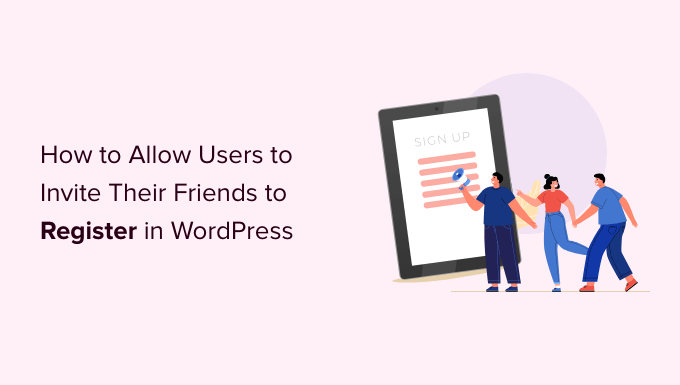
為什麼允許用戶邀請他們的朋友?
如果您正在尋找一種簡單且經濟高效的方式將新用戶添加到您的會員網站或 WordPress 社交網絡,那麼允許現有用戶邀請他們的朋友是最有效的策略之一。
這種口碑廣告效果非常好,因為它使用社交證明,因此在幾乎所有流行的註冊網站上都很常見。
例如,Twitter 用戶可以邀請他們的關注者加入社區,而在 Facebook 上,他們可以邀請朋友加入群組。
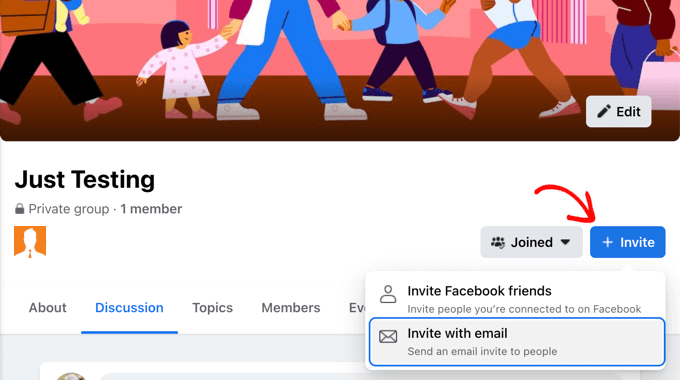
如果您從您的網站賺錢,例如提供付費會員資格或在在線商店銷售產品,那麼您還可以通過創建推薦或聯屬網絡營銷計劃向您的用戶付費以推廣您的網站。
話雖如此,讓我們看看如何讓您的用戶邀請他們的朋友在 WordPress 中註冊。
這就是我們將在本文中介紹的內容:
- 方法 1:向任何 WordPress 網站添加簡單的邀請表
- 方法 2:允許用戶邀請好友訪問您的 BuddyPress 網站
- 其他增加註冊用戶的方法
方法 1:向任何 WordPress 網站添加簡單的邀請表
讓您的用戶邀請他們的朋友訪問您的網站的最簡單方法是在您的側邊欄添加一個簡單的邀請表單。 但是,此方法不允許您跟踪響應了哪些邀請。
如果您需要跟踪邀請怎麼辦? 如果您有 BuddyPress 網站,則應遵循下面的方法 2。 如果您有在線商店或會員網站,那麼我們建議您創建推薦或聯盟計劃。
對於簡單的邀請表,我們將使用 WPForms Lite,因為它免費且易於使用。 但是,WPForms 的高級版本將在提交後將所有表單條目存儲在您的 WordPress 儀表板中。 這將使您更輕鬆地查看已發送的邀請數量以及發送給誰。
您需要做的第一件事是通過 WPForms 插件安裝聯繫表格。 有關更多詳細信息,請參閱我們關於如何安裝 WordPress 插件的分步指南。
創建邀請表
激活插件後,您可以通過導航到WPForms » 添加新頁面來創建邀請表單。 在這裡,您可以為您的表單命名,然後單擊“創建空白表單”按鈕。
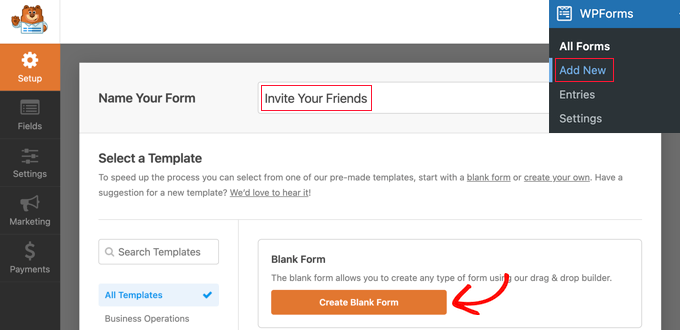
這將打開 WPForms 拖放表單構建器。 您將在右側看到表單的預覽,目前為空白。 您還將在左側看到表單字段列表。
您需要找到電子郵件表單字段並將其拖到表單上。
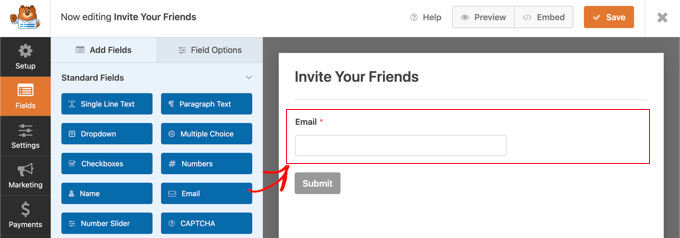
接下來,您需要配置電子郵件字段。
單擊該字段時,其設置將顯示在左側。

在這裡,您應該將標籤更改為“邀請您的朋友”。 之後,您可以添加將顯示在該字段下的描述。 這應該讓您的用戶知道要輸入什麼,例如“輸入您朋友的電子郵件地址”。 使用逗號分隔多個電子郵件地址。
現在您可以配置該字段,使其顯示在側邊欄的整個寬度上。 只需單擊“高級”選項卡,然後從“字段大小”下拉菜單中選擇“大”。
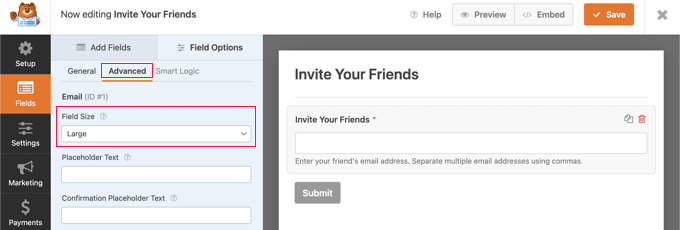
您可以通過導航到設置»常規找到更多設置。 例如,您還可以將按鈕上的標籤更改為更有用的東西。
在提交按鈕文本字段中,只需鍵入“發送邀請”。
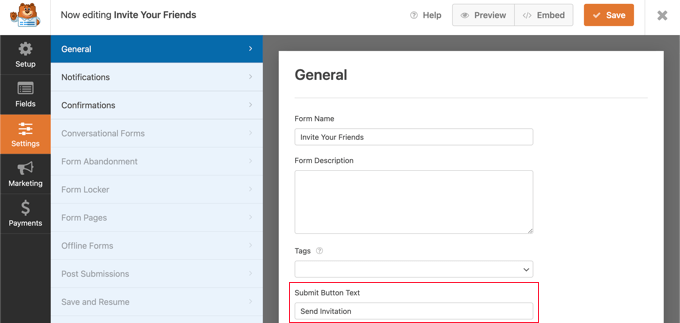
撰寫邀請電子郵件
接下來,您需要前往設置»通知並設置邀請電子郵件。 這將是表單提交後發送的確認電子郵件。
您可以使用智能標籤自動填寫用戶填寫表單的詳細信息以及他們在表單上提交的信息。 您可以在 WPForms 網站上找到完整的智能標籤列表。
在“發送到電子郵件地址”字段中,您需要輸入在表單中提交的電子郵件地址。 當您單擊“顯示智能標籤”鏈接時,將顯示可用字段列表。 只需單擊“邀請您的朋友”字段。
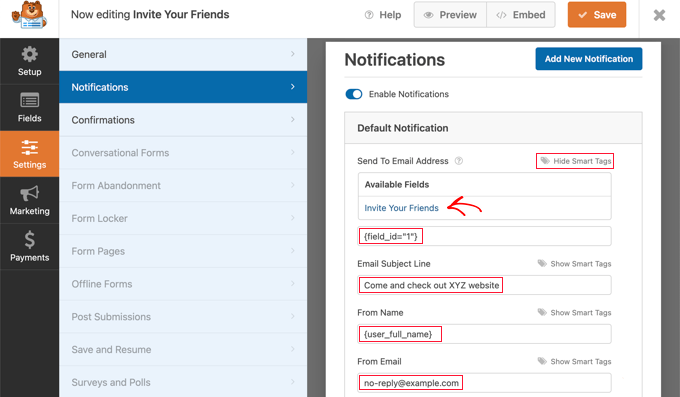
您應該輸入您希望使用的電子郵件主題行。 之後,您可以通過輸入智能標籤user_full_name在“發件人姓名”字段中輸入用戶的全名。
請務必選擇正確的“來自電子郵件”,否則您的邀請可能會被發送到垃圾郵件文件夾。 確保電子郵件地址中使用的域名與您的 WordPress 博客匹配。
例如,如果您網站的 URL 是www.example.com ,那麼電子郵件地址應該類似於[email protected] 。
這意味著您不應在“發件人電子郵件”字段中輸入用戶的電子郵件地址。 相反,您可以使用admin_email ,這是默認設置。 或者,如果您擔心您的管理員電子郵件收到垃圾郵件,那麼您可以使用不存在的電子郵件地址,例如[email protected] 。
接下來,您應該向下滾動到“回復電子郵件地址”。 在這裡,您可以使用智能標籤user_email輸入用戶的電子郵件地址。 然後,如果被邀請的人回復了電子郵件,它將被發送給邀請他們的用戶。
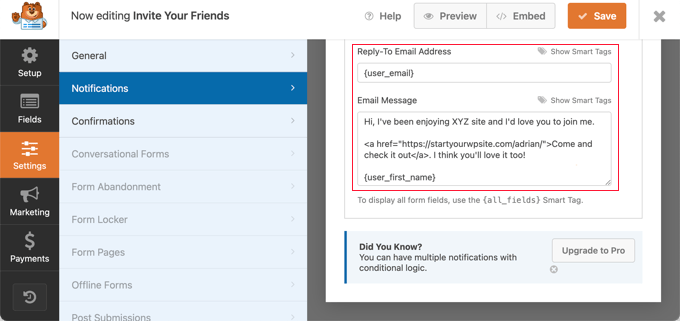
最後,您需要在“電子郵件”字段中撰寫您希望發送的邀請信息。 我們建議您保持簡短和隨意。 您可以在消息中使用智能標籤,例如通過輸入user_first_name以用戶名結束電子郵件。
您需要添加指向您網站的鏈接。 此鏈接可以將受邀者帶到您的主頁或用戶註冊頁面。
更好的是,您可以鏈接到一個清楚地解釋您網站的功能和優勢的登錄頁面。
為表單提交創建確認消息
現在您應該導航到Settings » Confirmations 。 在這裡,您可以編寫一條簡短的消息,在用戶邀請他們的朋友後顯示給用戶。
您應該將確認類型保留為“消息”,然後在確認消息字段中輸入簡短的感謝消息。
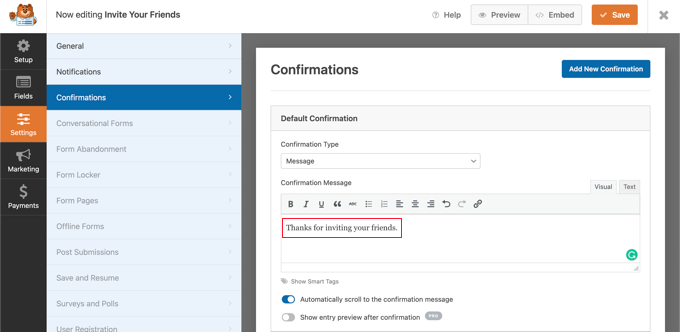
現在您已完成邀請表單的設置,請確保單擊屏幕頂部的橙色保存按鈕以存儲設置。 完成後,您可以單擊“X”按鈕關閉 WPForms 編輯器。

將邀請表添加到您的 WordPress 網站
您現在需要做的就是將表單添加到您網站的側邊欄或其他小部件就緒區域。 您需要前往 WordPress 管理區域中的外觀 » 小部件頁面。
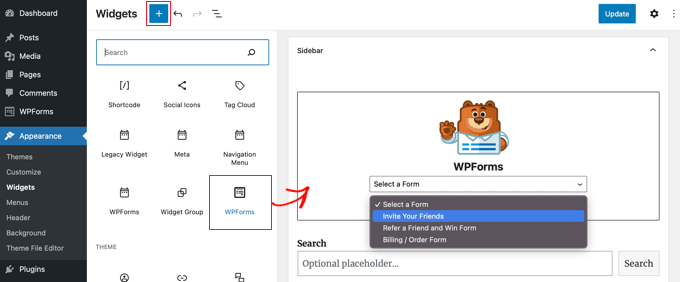
到達那里後,您應該找到 WPForms 塊並將其拖到側邊欄上。 有關更多詳細信息,請參閱我們關於如何在 WordPress 中添加和使用小部件的指南。
之後,您需要從“選擇表單”下拉列表中選擇“邀請您的朋友”表單。 不要忘記單擊更新按鈕來存儲您的設置。
現在您可以訪問您的網站以查看簡單的邀請表單。
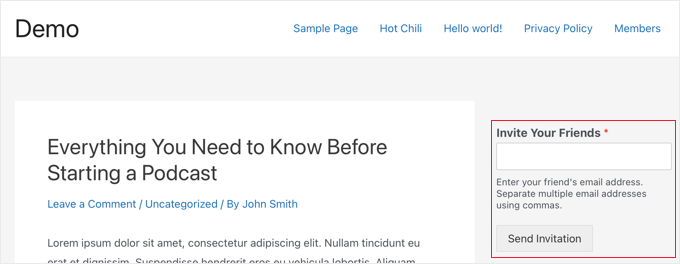
當用戶使用表單發送邀請時,會顯示感謝確認消息來代替表單。
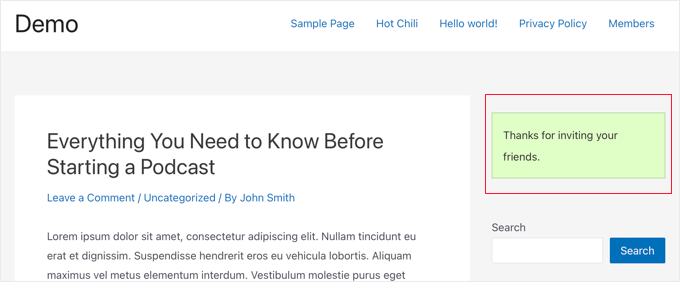
注意:如果未收到邀請電子郵件,請參閱我們的指南,了解如何修復 WordPress 不發送電子郵件。
方法 2:允許用戶邀請好友訪問您的 BuddyPress 網站
BuddyPress 是 WordPress.org 的姊妹項目,它將您的 WordPress 網站變成一個社交網絡,讓您可以建立自己的在線社區。
它允許您和您的用戶創建群組,並且每個群組都可以擁有自己的成員和活動流。 用戶可以加入這些群組並邀請其他人,但前提是他們已經是您網站的成員。
如果您使用 BuddyPress 並希望您的用戶向尚未註冊的朋友發送邀請,那麼您需要安裝 Invite Any 插件。 有關更多詳細信息,請參閱我們關於如何安裝 WordPress 插件的分步指南。
激活後,您應該導航到設置»邀請任何人配置插件。 在“常規設置”選項卡上,您可以自定義邀請某人在您的網站上註冊時發送的電子郵件。
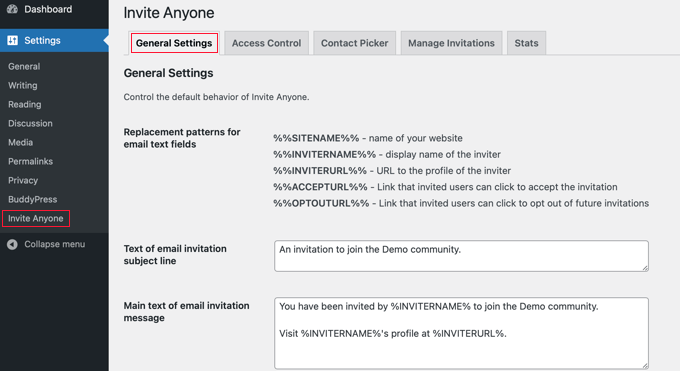
電子郵件主題、正文和頁腳有很多自定義選項。 您還可以允許您的用戶在發送電子郵件之前對其進行自定義,限制一次可以發送的電子郵件數量等等。
如果您願意,您還可以限制誰可以向您的網站發送邀請。 例如,您可能不希望新用戶能夠立即邀請他們的朋友。 這將阻止想要設置虛假帳戶的垃圾郵件發送者。
要設置這些限制,您需要單擊頁面頂部的“訪問控制”選項卡,然後選擇“有限的一組用戶”選項。
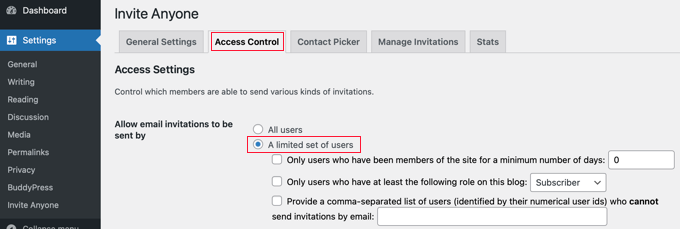
現在您將看到三個複選框,讓您決定哪些用戶可以發送邀請。
您可以將邀請限制為已成為您站點成員至少天數的用戶,或具有特定成員角色的用戶。 您還可以通過鍵入以逗號分隔的用戶 ID 列表來禁止特定用戶發送邀請。
一旦您對這些設置感到滿意,您將需要滾動到頁面底部並單擊“保存更改”按鈕來存儲您的設置。
現在,您的用戶只需點擊“發送邀請”選項卡,就可以直接從他們自己的個人資料頁面向他們的朋友發送邀請。
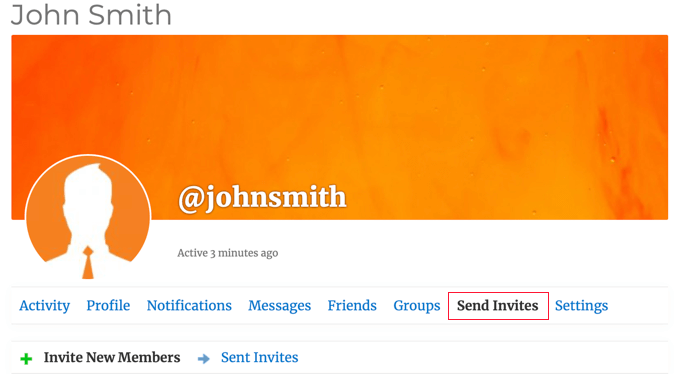
之後,他們只需在第一個文本框中輸入最多五個電子郵件地址,如果您允許,他們可以自定義將要發送的電子郵件消息。
如果用戶屬於任何 BuddyPress 組,那麼他們還可以檢查他們認為他們的朋友在加入您的站點後可能感興趣的任何組。
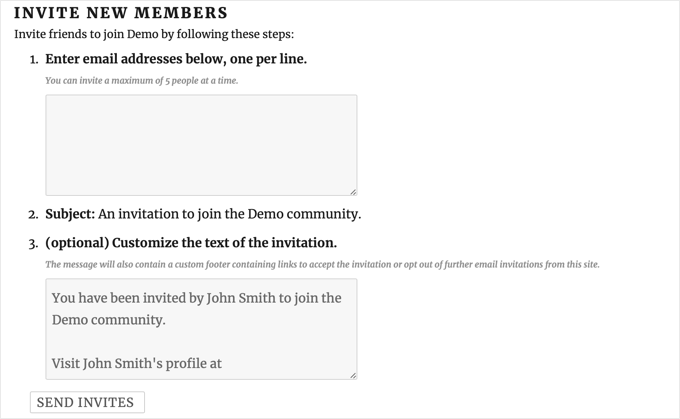
最後,您的用戶需要點擊頁面底部的“發送邀請”按鈕。 之後,該插件會將邀請發送給他們的朋友在您的網站上註冊。
注意:如果您的網站在從您的網站發送電子郵件時遇到問題,請參閱我們的指南,了解如何修復 WordPress 不發送電子郵件問題。
發送邀請後,用戶可以查看所有已發送邀請的狀態。
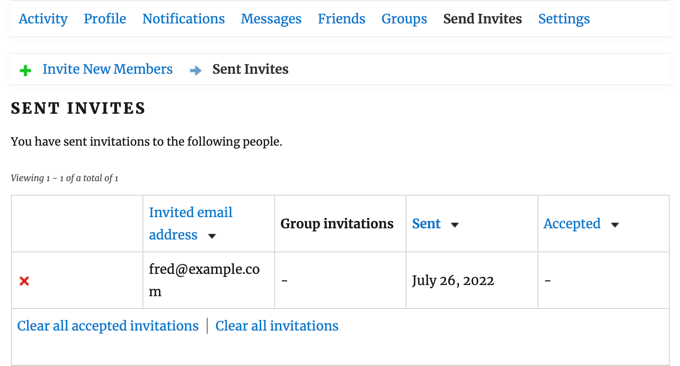
他們可以通過單擊紅色的“X”按鈕從列表中清除單個邀請。 他們還可以通過單擊列表底部的鏈接清除已接受的邀請或所有邀請。 這些操作不會取消邀請,而只是從列表中清除它們。
作為站點管理員,您可以通過導航到 WordPress 管理區域中的BuddyPress 邀請 » BuddyPress 邀請頁面來跟踪所有用戶發送的邀請。
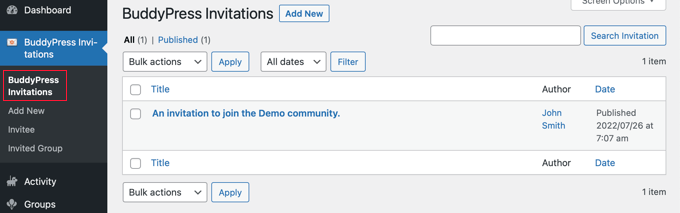
其他增加註冊用戶的方法
現在您的用戶可以邀請他們的朋友,讓我們看看其他一些可以鼓勵更多用戶訪問您的網站並註冊的方法。
幸運的是,使用 WordPress 可以讓您使用非常強大的工具來發展您的業務。
- OptinMonster 是市場上最好的潛在客戶生成和轉換優化工具。 它使您可以輕鬆增加電子郵件訂閱者、創建移動彈出窗口並建立高轉化的銷售渠道。
- All in One SEO 是最好的 WordPress SEO 插件。 它允許您在沒有任何技術技能的情況下優化搜索引擎的內容。
- SeedProd 是最好的 WordPress 頁面構建器和主題構建器插件。 它使您可以輕鬆創建漂亮的登錄頁面或自定義主題。
- WPForms 是市場上最好的 WordPress 表單生成器。 除了創建邀請表單外,您還可以使用它將自定義登錄頁面和註冊表單添加到您的站點。
- MonsterInsights 允許您使用 Google Analytics 輕鬆跟踪您的網站性能。 它顯示初學者友好的報告,因此您可以跟踪網站訪問者並設置電子商務跟踪。
需要更多建議? 請參閱我們所有網站的必備 WordPress 插件列表。
我們希望本教程幫助您了解如何允許用戶邀請他們的朋友在您的 WordPress 網站上註冊。 您可能還想了解如何以正確的方式創建電子郵件通訊,或查看我們的最佳 GoDaddy 替代品列表。
如果您喜歡這篇文章,請訂閱我們的 YouTube 頻道以獲取 WordPress 視頻教程。 您也可以在 Twitter 和 Facebook 上找到我們。
如何允許用戶邀請他們的朋友在 WordPress 中註冊的帖子首次出現在 WPBeginner 上。
